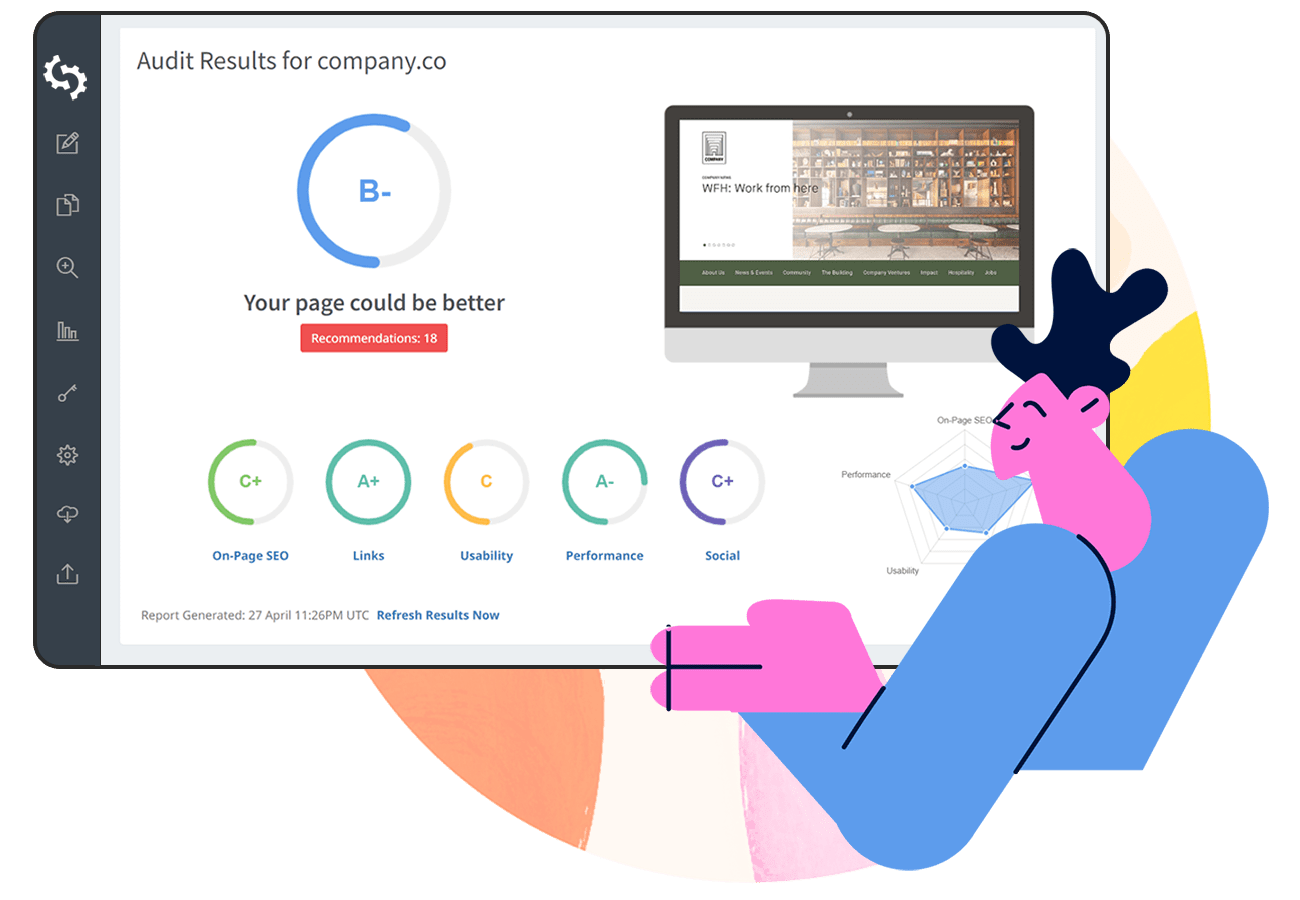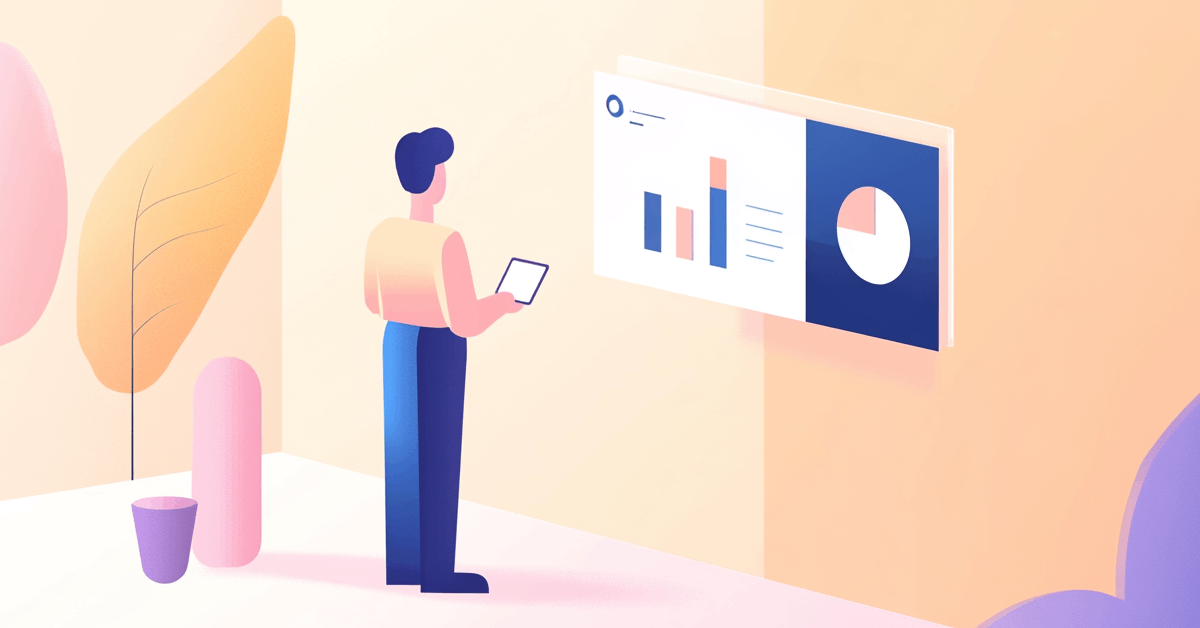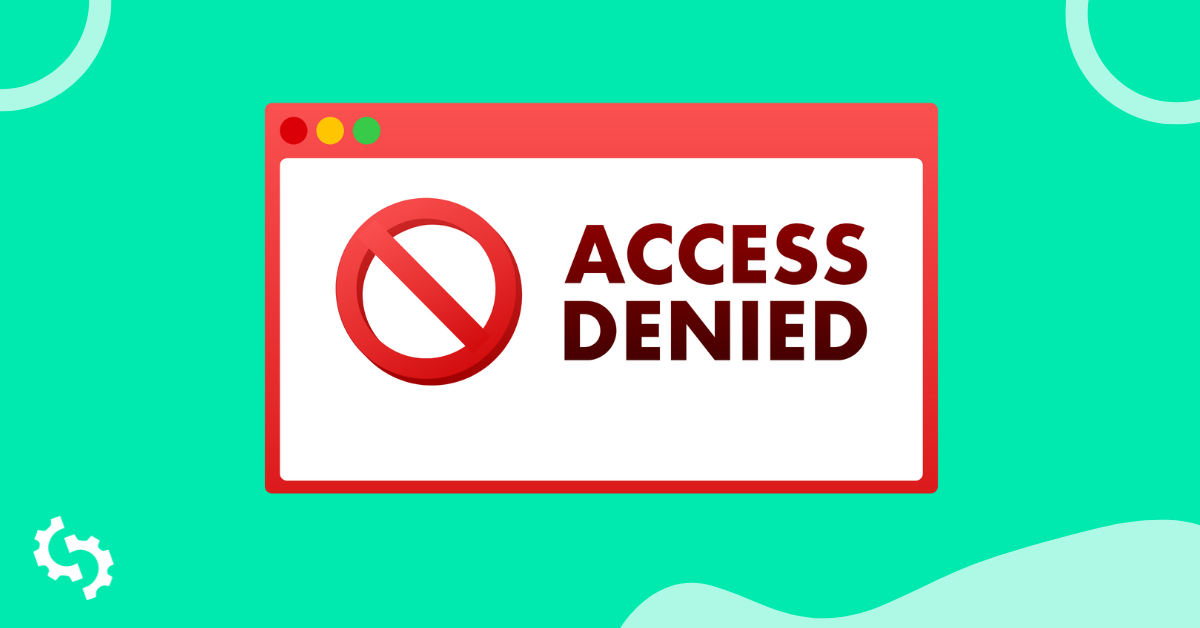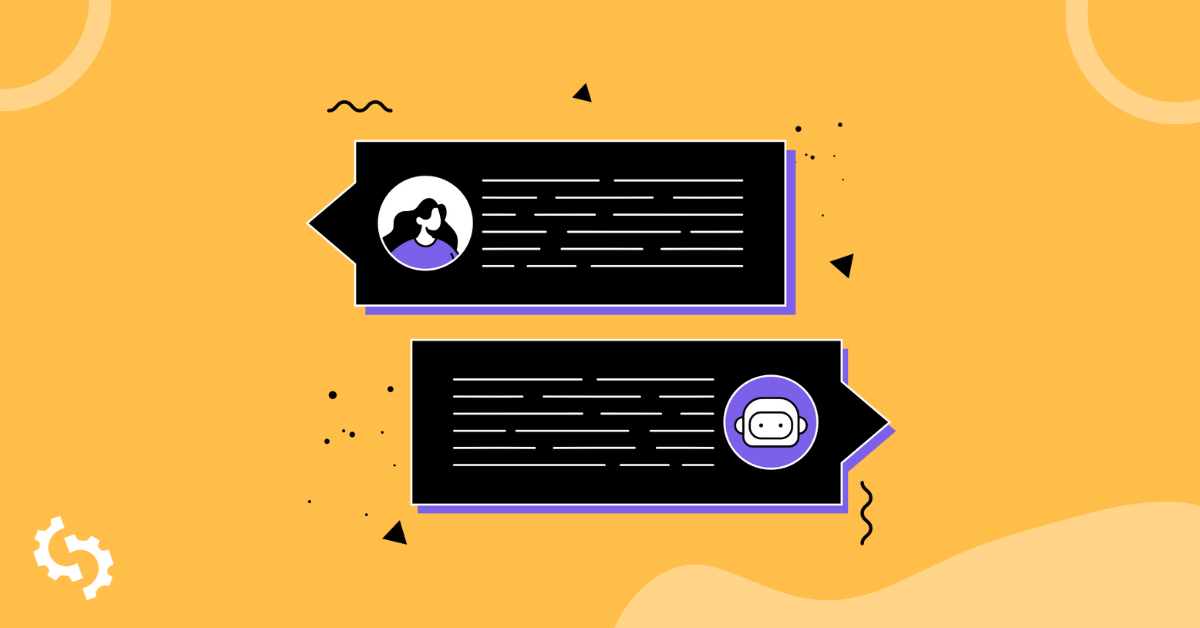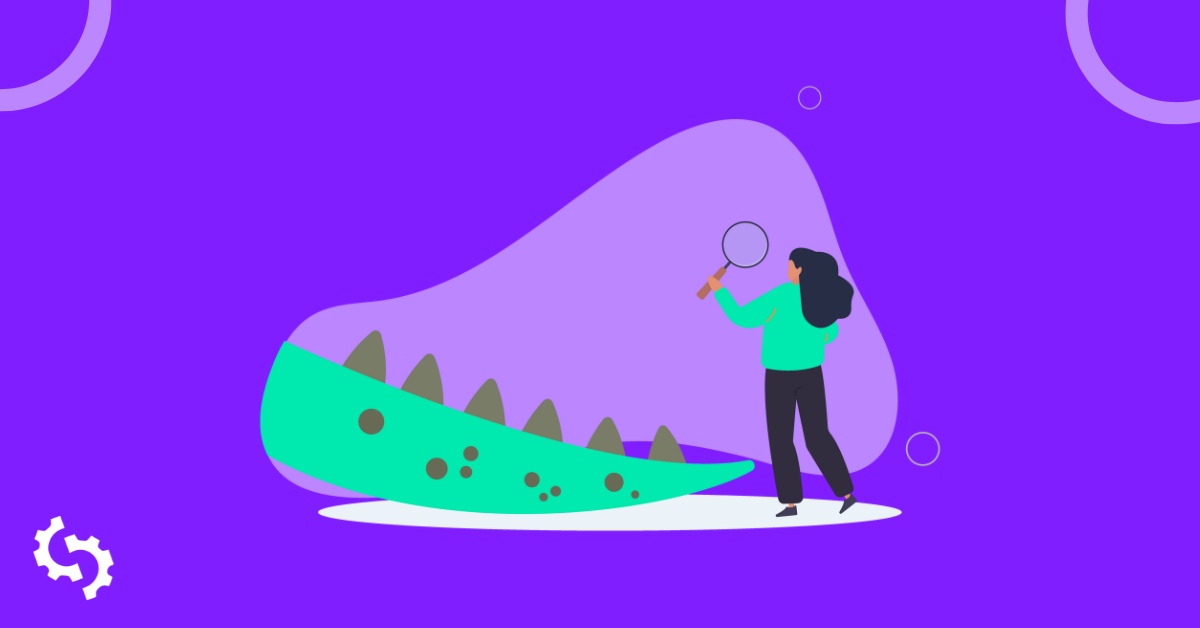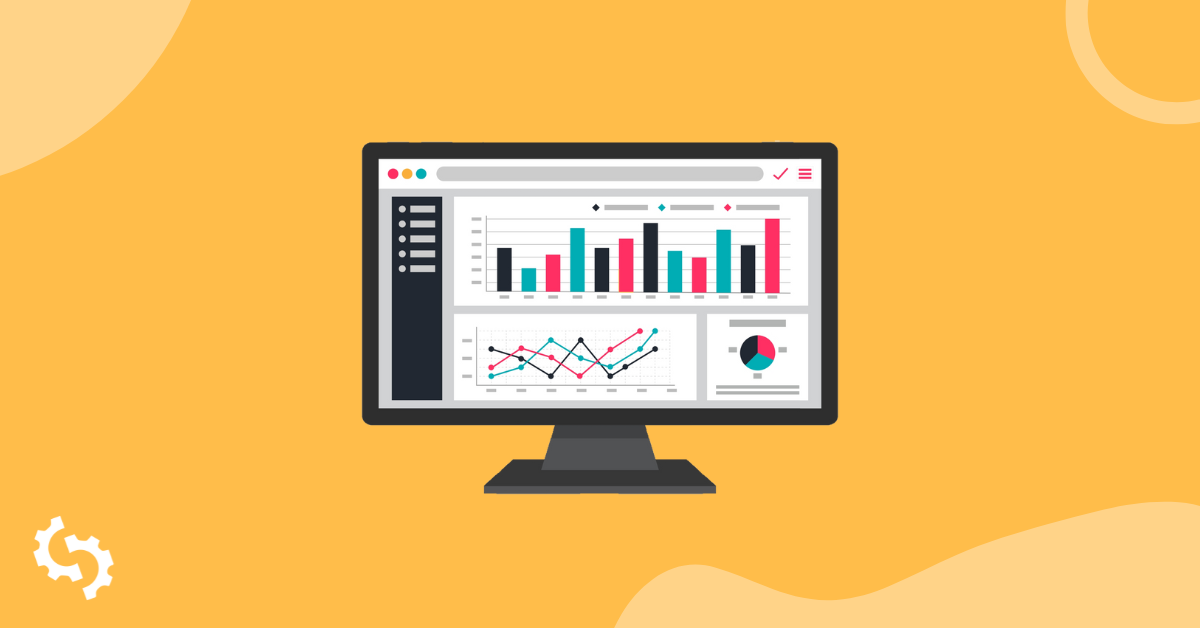
O Google Analytics é a melhor ferramenta de análise gratuita disponível para todos os webmasters.
Para fazer o uso completo do GA, você deve saber:
- Como configurar adequadamente as configurações do GA para obter dados relevantes que correspondam aos objetivos do seu negócio.
- Como verificar os códigos de rastreamento para que eles funcionem corretamente.
- Como vincular outras ferramentas do Google, como o Google Search Console, com o GA para obter uma visão completa de todos os seus dados de negócios em um só lugar.
Além disso, você também precisa garantir que o rastreamento de conversões está funcionando corretamente, pois, sem isso, você não será capaz de calcular o ROI do seu investimento em marketing.
Para facilitar as coisas, eu preparei esta lista de verificação de auditoria do Google Analytics para ajudá-lo a realizar uma auditoria completa do GA para começar a coletar dados valiosos para o crescimento do seu negócio.
Vamos começar entendendo uma auditoria de GA.
O que é uma Auditoria do Google Analytics?
A auditoria do Google Analytics é o processo de revisão e configuração das diferentes configurações do GA para corresponder aos seus objetivos de marketing.
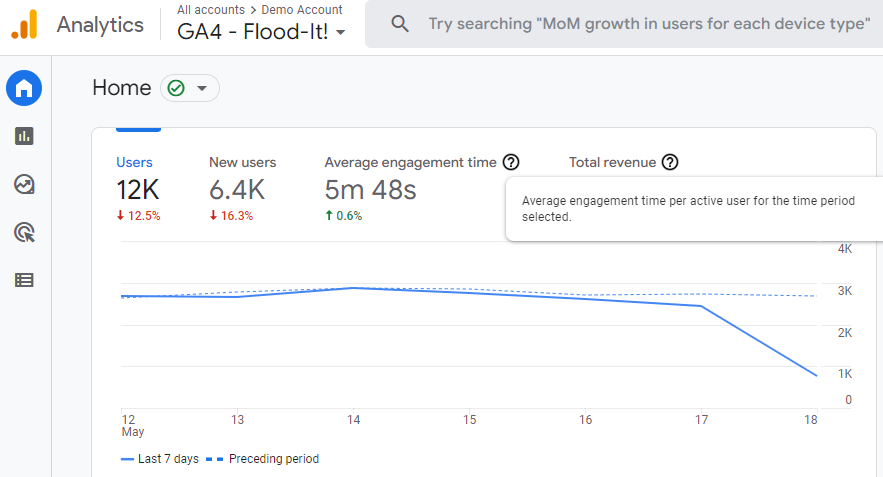
Uma auditoria adequada do GA ajuda a filtrar sessões de spam, tráfego interno e códigos de rastreamento incorretos.
Sob auditoria do GA, códigos de rastreamento são instalados no site, e os dados obtidos são testados para precisão ao serem comparados com os dados adquiridos por meio de outras ferramentas de análise.
Metas adequadas são criadas, e o rastreamento de conversões é configurado para calcular o número de conversões no site para garantir que corresponda aos objetivos do cliente.
Além disso, modelos de atribuição personalizados do GA são configurados para identificar os canais, páginas, produtos e serviços que conduzem à venda.
Ter esses dados cruciais ajuda a empresa a tomar decisões comerciais melhores, levando a lucros aprimorados.
Com que frequência você deve realizar uma Auditoria no Google Analytics
Ao realizar uma auditoria pela primeira vez, você deve testar os dados todos os dias durante as primeiras semanas. Isso garantirá que os dados adquiridos sejam precisos e que IPs/sessões de spam estejam sendo devidamente filtrados.
Além disso, você também pode medir se as conversões estão sendo corretamente atribuídas aos canais que as conduzem.
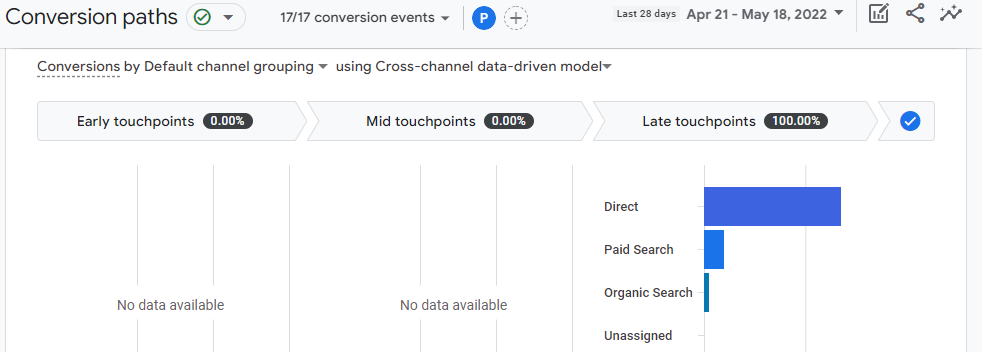
Uma vez que você se certificar de que os dados estão precisos e todos os códigos de rastreamento necessários estão sendo configurados corretamente, você deve realizar uma auditoria do GA a cada três meses para garantir que os dados rastreados permaneçam precisos e correspondam aos objetivos do negócio.
Por que realizar uma auditoria do Google Analytics?
O objetivo principal de realizar uma auditoria no Google Analytics é confirmar que os dados cruciais do usuário estão sendo coletados com precisão e que não há brechas.
Uma auditoria analítica de alto nível garante a qualidade ótima dos dados.
Aqui estão os principais motivos pelos quais realizar uma auditoria do Google Analytics é necessário:
- Ele permite que você alinhe seus objetivos com dados para minimizar riscos, pois você pode revisar grandes volumes de dados em segundos e decidir se suas campanhas de marketing estão gerando lucros.
- A auditoria do GA ajuda você a encontrar novas oportunidades para melhorar o desempenho do seu site.
- Realizar uma auditoria de GA ajuda você a encontrar erros na implementação do código de rastreamento. Código incorreto pode levar ao desperdício de gastos com anúncios porque, sem o rastreamento de atribuição adequado, você pode nunca saber o ROI real de suas campanhas publicitárias.
- Você pode facilmente detectar quaisquer anomalias nos dados para que os dados de cada fonte de tráfego permaneçam sincronizados com os objetivos do seu negócio.
- Uma auditoria eficaz de GA ajuda a melhorar a eficiência das suas equipes de marketing e vendas porque permite que você adquira conjuntos de dados baseados nos KPIs da sua equipe de marketing e vendas, levando a um aumento da produtividade.
- Ao minimizar as imprecisões de dados, a auditoria do GA garante que os relatórios sejam facilmente digeríveis para os tomadores de decisão.
No geral, uma auditoria abrangente do GA ajuda a manter a qualidade dos dados e oferece a confiança de que os dados são verdadeiros e precisos.
O que você precisa para Realizar uma Auditoria no Google Analytics
Aqui estão as coisas que você precisa para realizar uma auditoria de GA:
- Um site (pode ser o seu ou do seu cliente)
- Uma conta GA com o código de rastreamento apropriado instalado no site
- Acesso de administrador à conta GA caso você esteja realizando uma auditoria em nome do seu cliente
Lista de Verificação de Auditoria do Google Analytics
Uma lista de verificação é sempre útil antes de começar uma auditoria de GA.
Aqui está a lista de verificação completa de auditoria do GA para realizar uma auditoria abrangente:
Verifique as Configurações da Propriedade GA
Quando você cria uma nova propriedade do Google Analytics, deve garantir que cada configuração esteja precisa conforme suas necessidades.
Vá para Admin > Configurações da Propriedade para encontrar todas as opções de configuração.
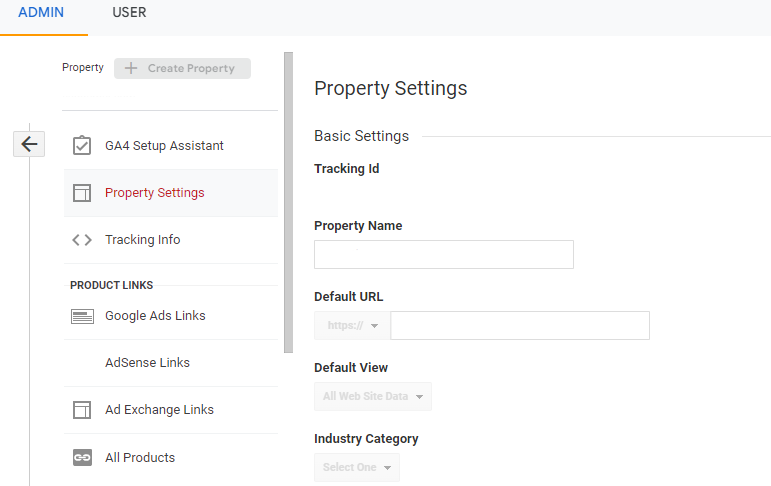
ID de Rastreamento: Primeiro, você verá o ID de rastreamento da sua propriedade que é adicionado ao backend do seu site.
Nome da Propriedade: Nesta seção, você pode ver o nome da sua propriedade.
URL padrão: É a URL do seu site.
Categoria da Indústria: Nesta opção, você precisa selecionar a categoria do seu negócio dentre as opções disponíveis.
Ative os Relatórios de Demografia e Interesses: Você pode ativar essa configuração para rastrear dados de idade, gênero e interesses no Google Analytics.
Use a Atribuição de Link Aprimorada: A atribuição de link aprimorada permite que o Google rastreie melhor os links em sua página.
Histórico de Pesquisa: Usando esta configuração, você pode remover todo o histórico de pesquisa do Google Analytics.
Habilitar Métrica de Usuários nos Relatórios: Esta configuração é habilitada por padrão pelo Analytics para adicionar métricas de usuários aos relatórios.
Verifique se o Código de Rastreamento está Implementado Corretamente
O método mais fácil para verificar o código de rastreamento é checar se o código de rastreamento (com o ID de rastreamento) está presente no código-fonte do seu site ou não.
Para verificar isso, abra seu site em qualquer navegador e clique em CTRL+U no seu teclado. Uma vez feito isso, você será redirecionado para o código-fonte do seu site. Agora, procure pelo ID de rastreamento do site (identificado no passo 1 acima) usando CTRL+F.
Aqui está como o código se parece:
![]()
Deve estar presente na seção head.
Se você não consegue ver o ID de rastreamento, então seu código não está implementado corretamente no site.
Alternativamente, você também pode verificar o código de rastreamento GA usando a extensão do Chrome Tag Assistant Legacy da Google.

Uma vez que você instale a extensão, simplesmente clique nela na barra de extensões do seu navegador Chrome e clique no botão de ativar, conforme mostrado na imagem abaixo.
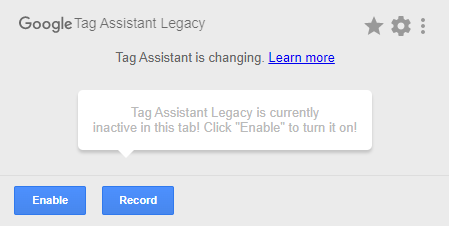
Uma vez ativado, você precisa recarregar o site no qual deseja verificar o código de rastreamento.
Agora, clique novamente no ícone do Tag Assistant, e você verá seus códigos de rastreamento nas cores azul e verde. Se você vir a cor verde, significa que está tudo bem, e os códigos estão funcionando corretamente.

Verifique a Lista de Exclusão de Referência
O Google Analytics permite que você conheça as fontes dos visitantes do seu site, como redes sociais, motores de busca, e-mail, diretas e outras fontes de referência.
Essa informação é crucial para atribuir a conversão a um canal específico.
Contudo, às vezes você vê dados imprecisos no tráfego de referência. Por exemplo, você pode ver o gateway de pagamento do seu site como uma fonte de tráfego de referência.
A lista de exclusão de encaminhamentos permite que você exclua sessões ou tráfego de quaisquer domínios que gerem sessões imprecisas.
Para criar uma lista de exclusão de encaminhamento:
Primeiro, abra o GA e navegue até Admin > Informações de Rastreamento > Lista de Exclusão de Referência, conforme mostrado na imagem abaixo.
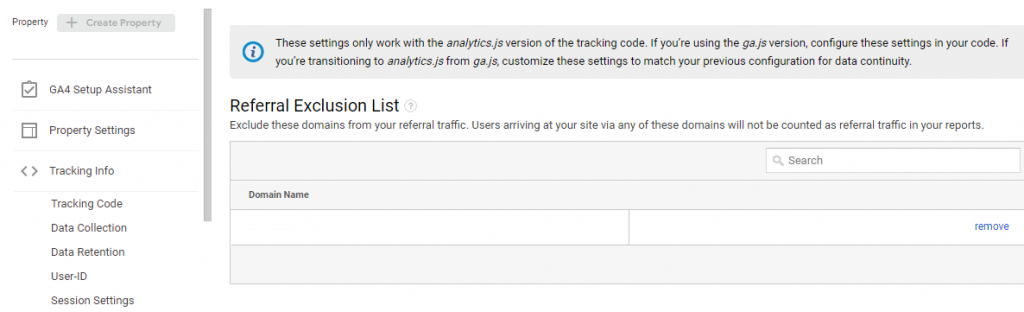
Agora, clique na opção Adicionar Exclusão de Encaminhamento e insira o domínio que você deseja excluir da fonte de tráfego de encaminhamento. Por exemplo, estou adicionando paypal.com.
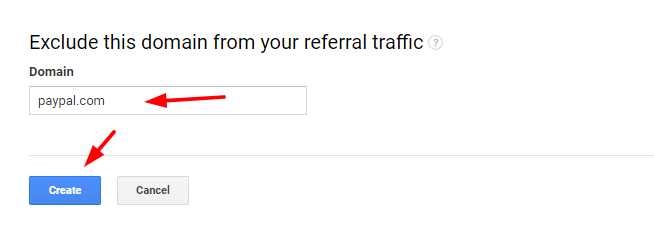
Agora, o Google não contará o Paypal.com como uma fonte de tráfego de referência.
Você deve verificar cuidadosamente as fontes de tráfego de referência e adicionar os domínios que deseja excluir à lista de exclusão de referência.
Adicionar Pesquisa no Site
O Site Search analisa como os visitantes estão interagindo com a funcionalidade de busca do seu site, o que você pode usar para determinar o que os usuários estão realmente procurando.
Para adicionar a Pesquisa no Site no GA:
Primeiro, abra sua conta GA, vá para Admin e navegue até as Configurações de Visualização, conforme mostrado na imagem abaixo.

Agora, role para baixo até as Configurações de Pesquisa do Site e defina o Rastreamento de Pesquisa do Site para LIGADO.
Uma vez que você ativar a Pesquisa no Site, será solicitado que você insira o parâmetro de Consulta usado em seu site para que o Analytics possa identificar as pesquisas dos seus usuários.
Você pode adicionar até 5 parâmetros.
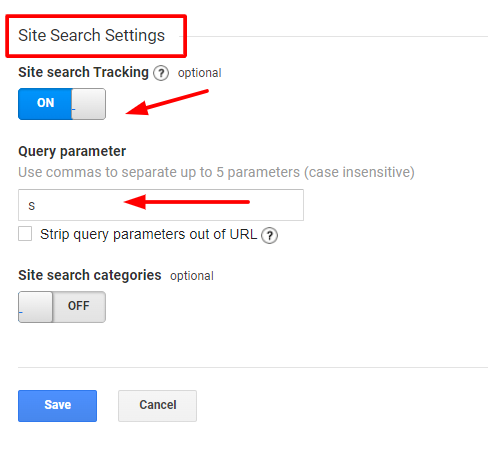
Para ver os dados de Pesquisa no Site no Google Analytics, navegue até Comportamento e abra os relatórios de Pesquisa no Site, conforme mostrado na imagem abaixo.
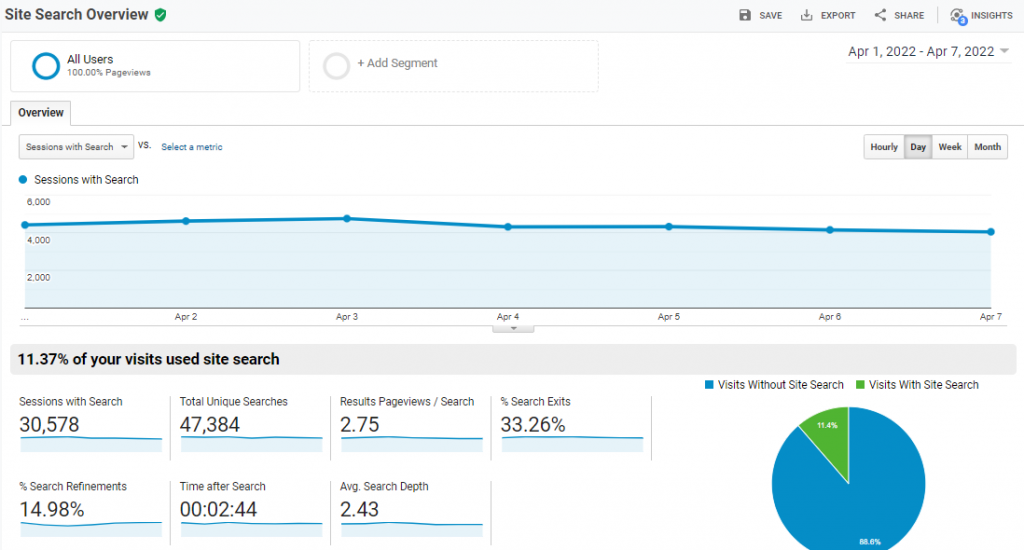
Filtragem de Bot
Os bots se comportam de maneira semelhante aos humanos e, portanto, podem afetar a qualidade dos dados.
Por exemplo, se 20% do tráfego do seu site for de bots, você pode não ter uma visão clara da sua taxa de conversão de tráfego para conversão e do seu retorno sobre investimento.
Para resolver este problema, você pode usar a filtragem de bots.
Navegue até Admin > Propriedade > Configuração de Visualização.
Agora, marque a caixa de Filtragem de Bot.
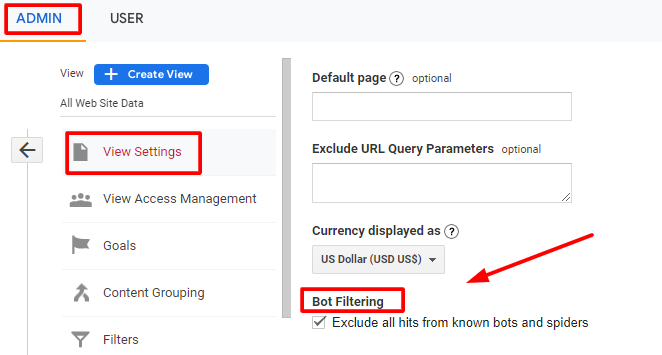
Isso irá filtrar o tráfego proveniente de bots conhecidos.
Para filtrar bots desconhecidos, você precisa configurar um filtro:
Vá até Admin no GA e abra a opção Filtros em Configurações de Visualização, conforme mostrado na imagem abaixo.
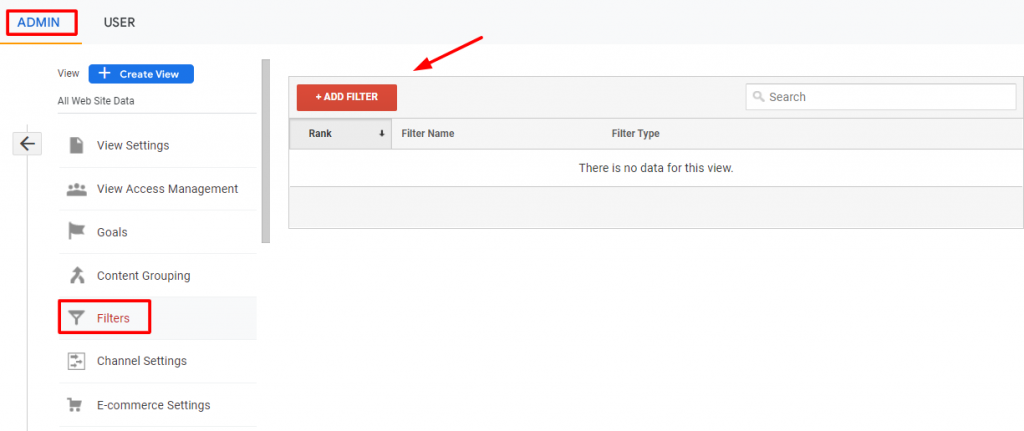
Nomeie o filtro, selecione o tipo do filtro e selecione a fonte ou destino (por exemplo, você pode excluir o tráfego de um endereço IP específico).
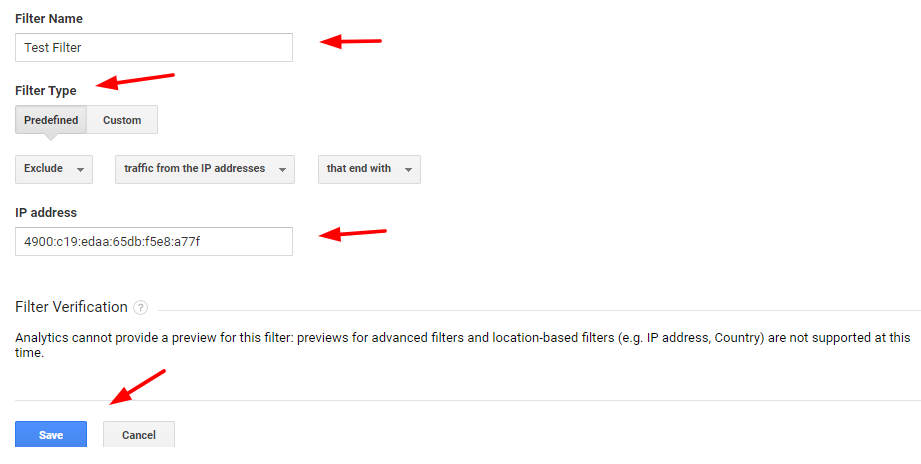
Para verificar se o seu filtro está funcionando ou não, você pode comparar os novos dados de tráfego com os dados anteriores.
Ativar Relatórios de Demografia e Interesses
Os Relatórios de Demografia e Interesses coletam informações sobre o gênero, idade e interesses dos seus visitantes.
Para acessar os dados, visite Audiência > Demografia.
Aqui, você pode ver o resumo dos dados demográficos, como a idade média dos seus visitantes e quantos por cento dos seus visitantes são do sexo masculino ou feminino.
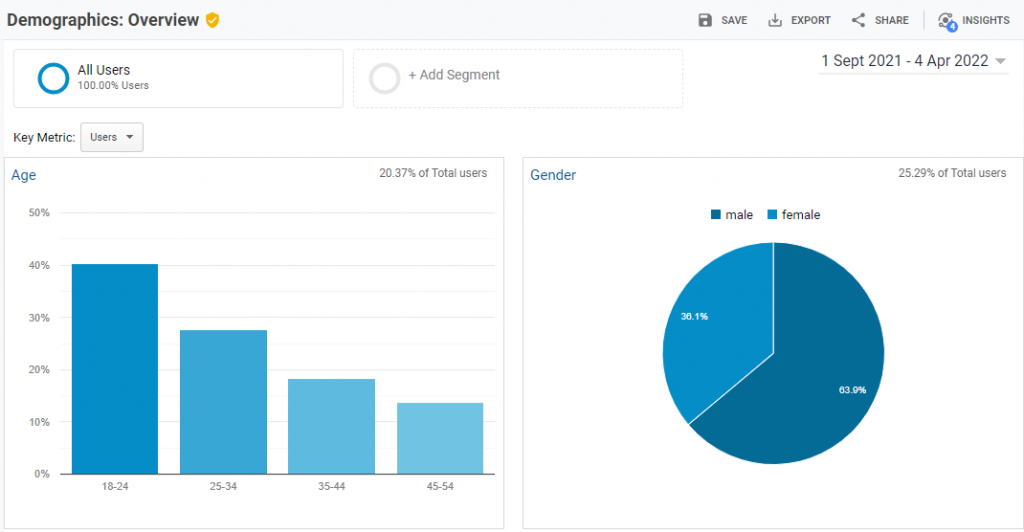
No relatório de Audiência, você pode encontrar o relatório de Interesses que mostra os interesses dos visitantes.
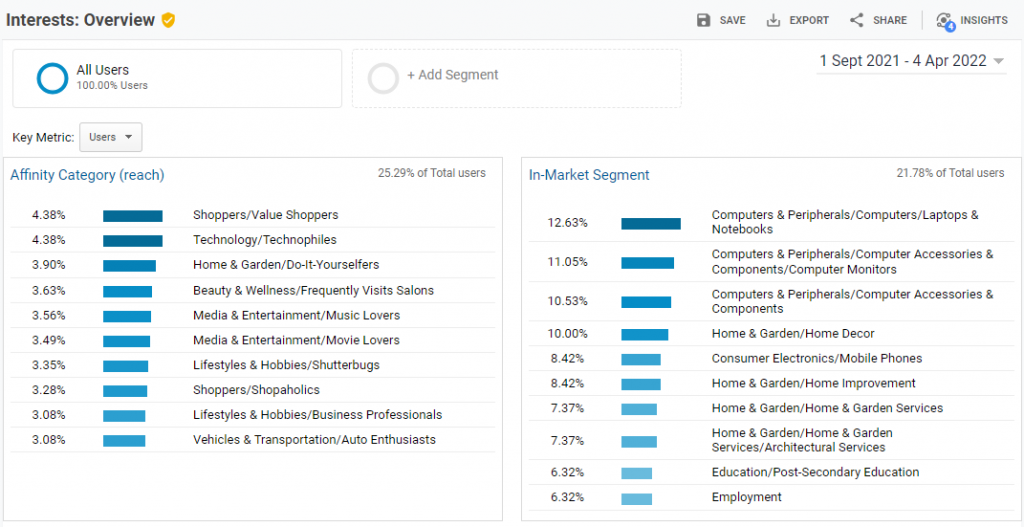
Para habilitar o GA a mostrar os dados de demografia e interesses com precisão, vá até a seção Admin.
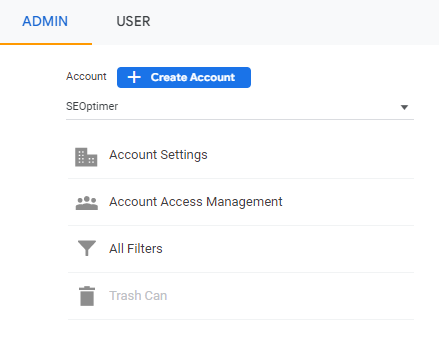
Agora, navegue até Configurações de Contas e abra Configurações de Propriedade.
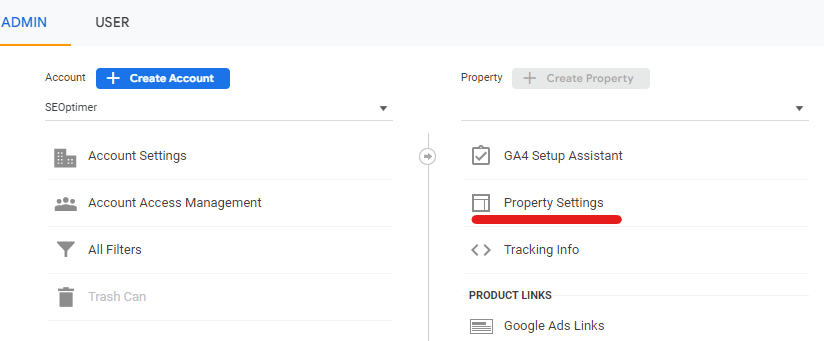
Em Recursos de Publicidade, ative os Relatórios de Demografia e Interesses conforme mostrado na imagem abaixo.
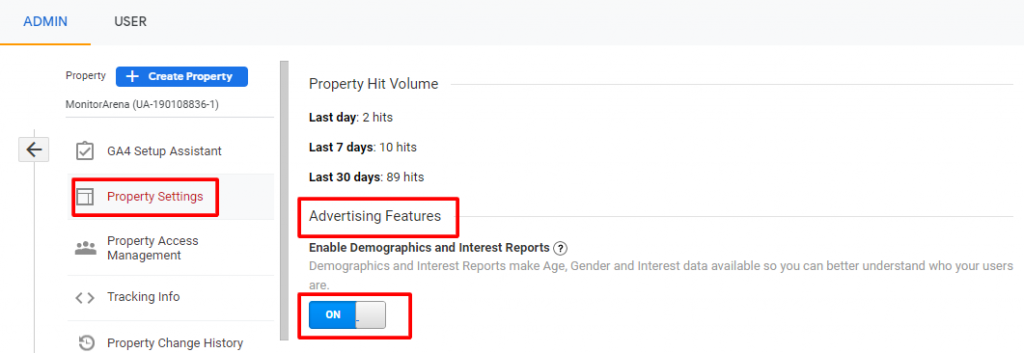
Isso permitirá que você visualize todos os dados demográficos e de interesses com precisão no seu painel de controle.
Verifique se todas as Ferramentas do Google estão Corretamente Vinculadas ao GA
Se você está usando mais de um produto Google para o seu negócio, você deve vinculá-los ao seu Google Analytics, pois isso ajuda a ver um panorama completo do desempenho do seu site.
Para verificar os produtos vinculados à sua conta GA, visite Todos os Produtos em Links de Produtos, conforme mostrado na imagem abaixo.
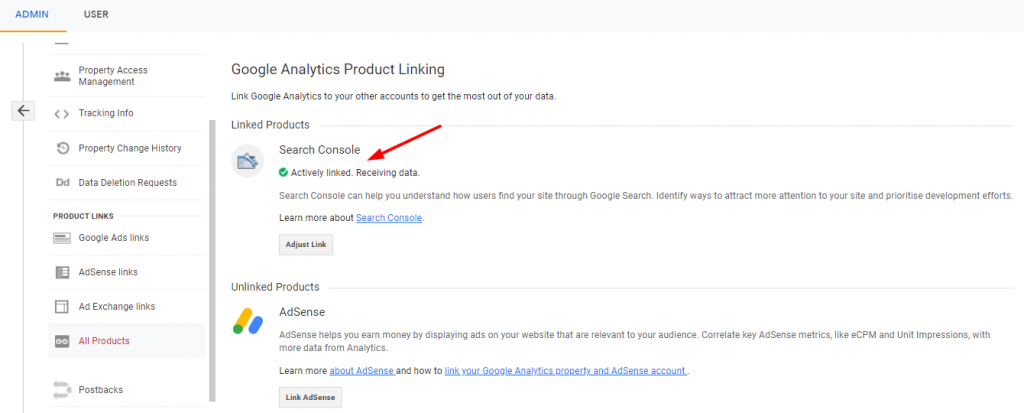
Se você não consegue ver o Search Console vinculado à sua conta GA, você pode abrir Configurações da Propriedade em Admin e clicar em Ajustar Search Console.
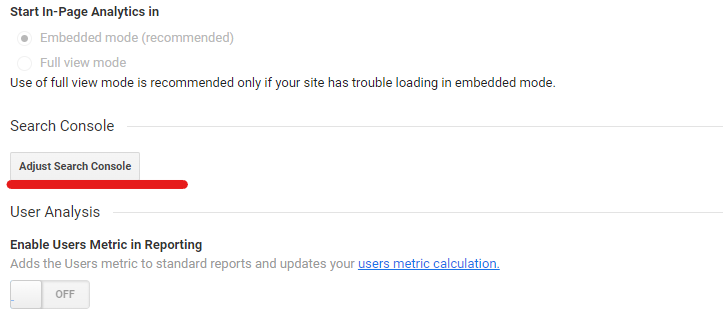
Na próxima tela, selecione a opção Adicionar conforme mostrado na imagem abaixo.
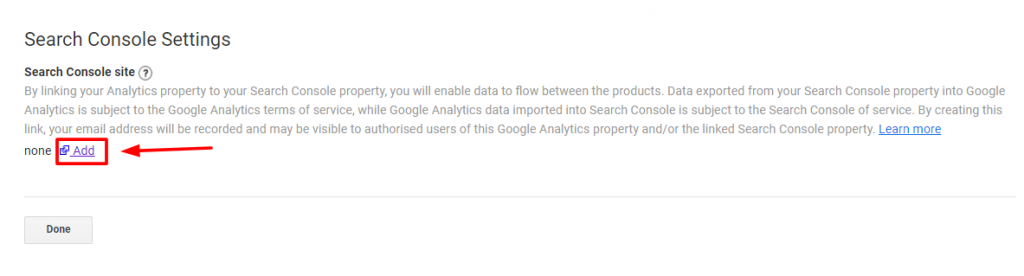
Uma vez que você clicar na opção de adicionar, será redirecionado para uma nova página onde você deve selecionar sua propriedade (site).
Você será solicitado a confirmar a associação com o Google Analytics. Clique no botão Associar. Uma vez feito isso, você poderá ver os dados do Search Console em sua conta GA.
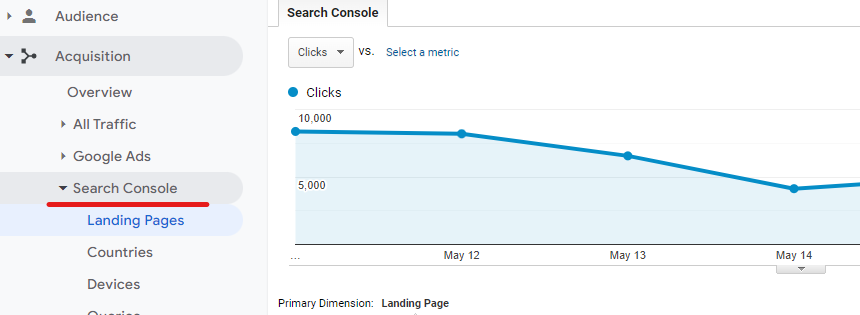
Garantir que os Objetivos foram Criados
Um Objetivo é um recurso exclusivo no Google Analytics que permite aos webmasters medir com que frequência os usuários completam ações específicas no site.
Exemplos de metas incluem:
- Preenchendo ou enviando o formulário de contato.
- Realizando uma compra.
- Completando qualquer ação específica que você possa contar como conversão micro ou macro.
Definir metas permite que o GA forneça informações cruciais sobre o número de conversões que acontecem no seu site e a taxa de conversão.
Para criar metas, abra o Google Analytics e clique em Admin.
Agora, clique em Metas em Exibir.
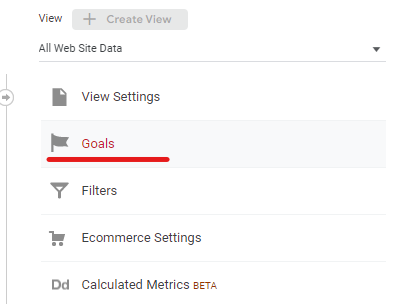
Em seguida, clique na opção Novo Objetivo.
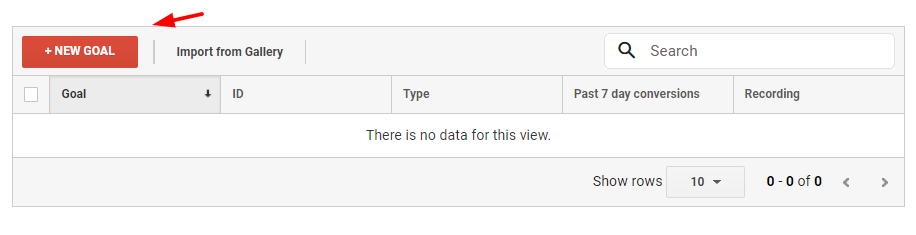
Agora selecione o modelo que você gostaria de usar para acompanhar a conclusão de metas.
Existem diferentes opções de metas para acompanhar. Você pode selecionar a que corresponde às necessidades do seu negócio.
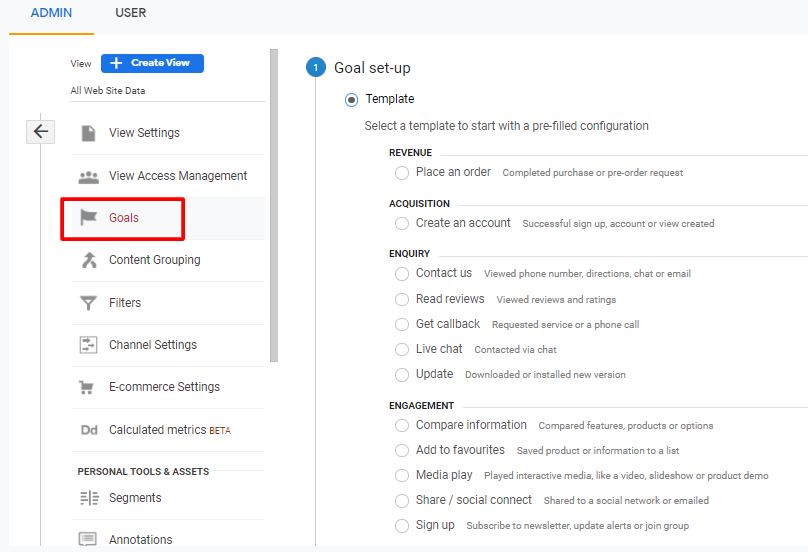
Agora, dê um nome ao seu objetivo, atribua um ID e selecione o tipo de objetivo. No tipo de objetivo, você pode escolher entre qualquer uma destas opções:
- Destino: Para rastrear qualquer ação específica de página como a página de agradecimento.
- Duração: Para rastrear sessões que duram por uma duração específica.
- Páginas/Telas por sessão: Para rastrear quaisquer páginas específicas que o visitante visualiza.
- Evento: Para rastrear sessões de eventos como reproduzir um vídeo.
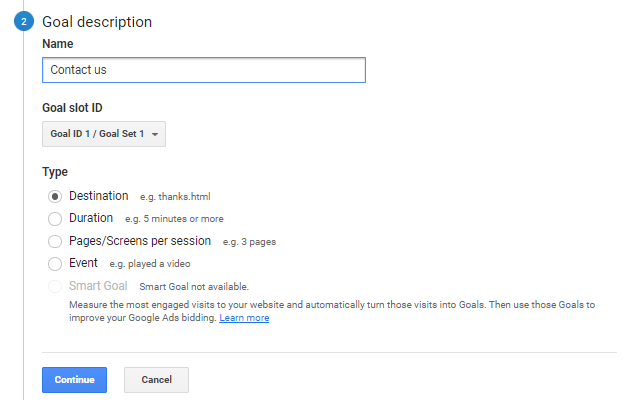
Em seguida, especifique o URL de destino e salve seu objetivo.
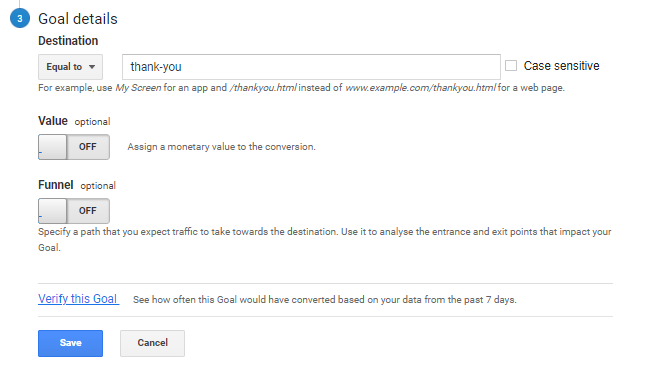
Uma vez que os objetivos são criados, você deve verificar se o GA é capaz de rastrear as conversões com precisão. Isso é explicado na próxima etapa.
Verifique se o Rastreamento de Conversão está Funcionando
Instale o Tag Assistant for Conversions no seu navegador Chrome.
O Tag Assistant para Conversões ajudará você a validar o rastreamento de conversões do seu site.

Uma vez que a extensão esteja instalada, abra-a através da barra de extensões no Chrome e complete um objetivo.
O Tag Assistant irá validar automaticamente a configuração da tag.
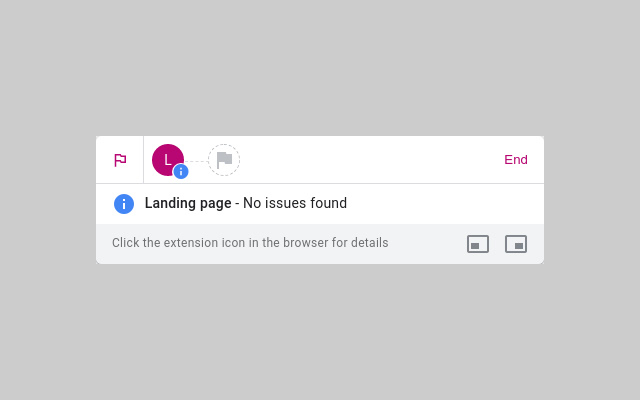
Se houver algum problema com o rastreamento de conversão, você pode detectar o tipo de erro e tomar medidas para corrigir o problema.
Configurar Relatórios
Uma vez que você adicionou seu site como uma Propriedade e criou Metas específicas para rastrear ações dos usuários, você pode começar a visualizar os dados.
Aqui estão os relatórios essenciais que você deve configurar:
Relatórios de Aquisição: Neste relatório, você pode acompanhar as fontes do tráfego do seu site classificadas em:
- Pesquisa Orgânica
- Direto
- Busca Paga
- Exibição
- Social
- Encaminhamento
- Afiliados
- Outras Publicidades
- (Outro)
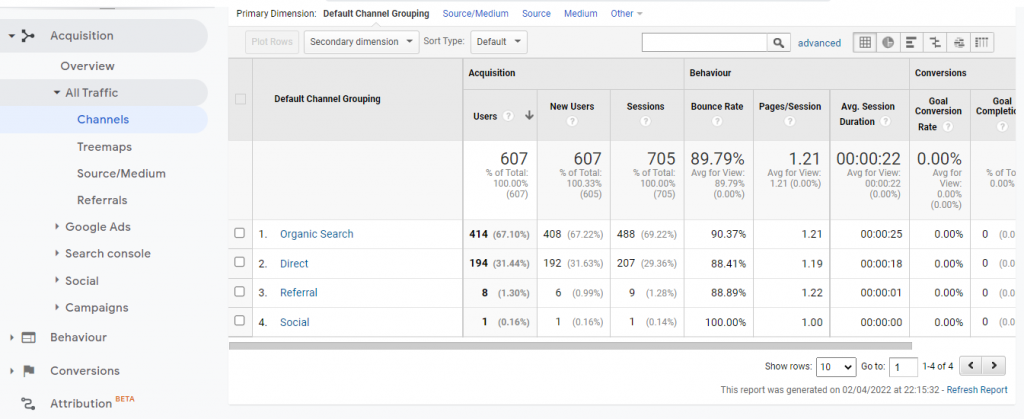
Relatórios de Comportamento: Este relatório permite que você verifique o comportamento dos usuários em suas páginas da web, como o número de visualizações de página, taxa de rejeição, taxa de saída e tempo médio gasto em uma página.
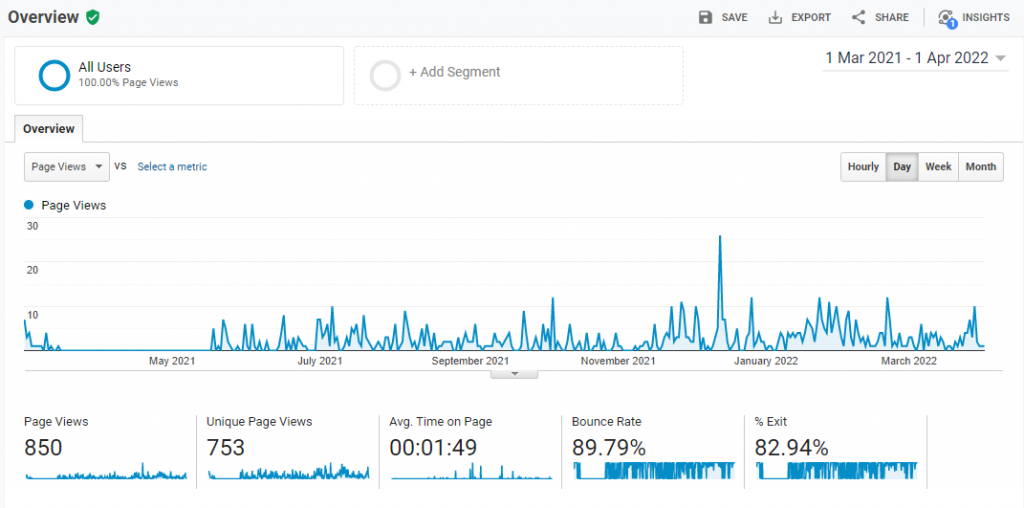
Além disso, você também pode ver as ações dos visitantes no seu site, como cliques em links, cliques em botões e diferentes envios de formulários.
Você pode verificar as informações de comportamento do visitante de qualquer URL específica, conforme mostrado na imagem abaixo.
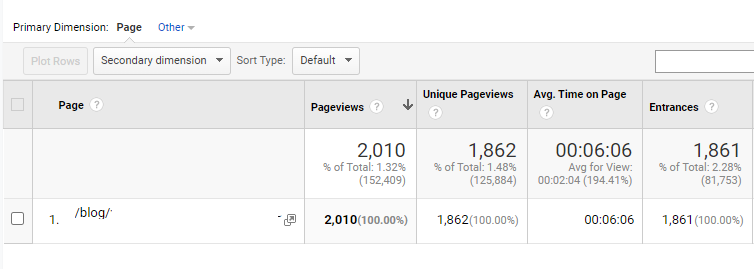
Relatórios de Conversões: Neste relatório, você pode verificar o desempenho dos seus objetivos. Usando este relatório, você pode ver quais produtos têm melhor desempenho e quais usuários avançam no funil de compras.
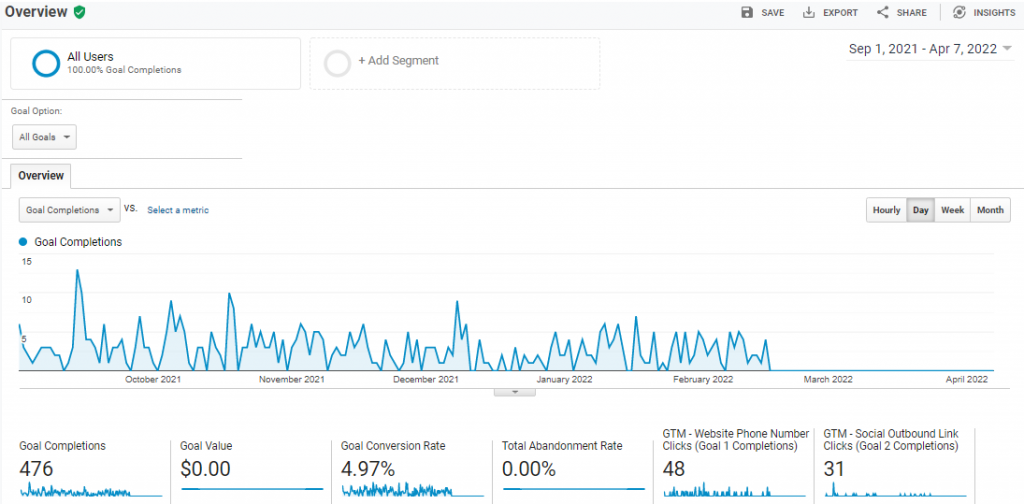
Modelo Gratuito de Auditoria do Google Analytics
Para ajudá-lo a realizar uma auditoria do GA, aqui está um exemplo de modelo de Auditoria do Google Analytics. Você pode usar este exemplo como sua lista de verificação de auditoria do GA para que não perca nenhuma das seções fornecidas neste artigo.
Conclusão
Realizar auditorias excelentes requer tempo e esforço. Eu tornei mais fácil para você realizar uma auditoria abrangente do GA usando o modelo de auditoria de análise do GA fornecido neste artigo.
Lembre-se, campanhas de marketing excepcionais sempre dependem de dados de Analytics bem-sucedidos. O primeiro passo do cálculo do ROI da sua campanha de marketing é uma auditoria de analytics.
Realize sua auditoria de análise seguindo os passos e o modelo discutido neste artigo, e certifique-se de refazer uma auditoria a cada três meses para garantir a precisão dos dados.